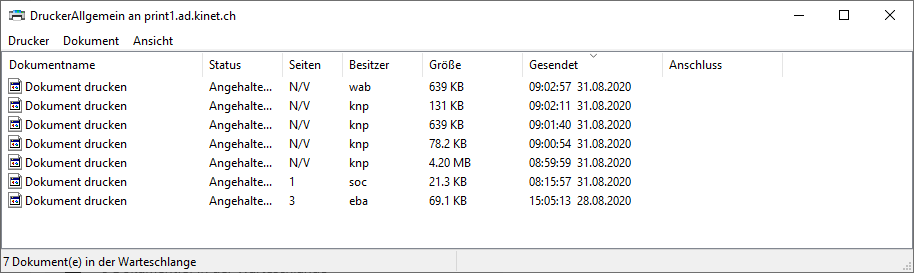Drucker einrichten
Windows
Um den Drucker einzurichten, muss dein Gerät am WLAN der Schule angemeldet sein.
Öffne den Dateiexplorer.
Kopiere den Text
\\print1.ad.kinet.ch\DruckerAllgemeinund füge ihn in das Eingabefeld im Dateiexplorer ein und drücke die Eingabetaste .
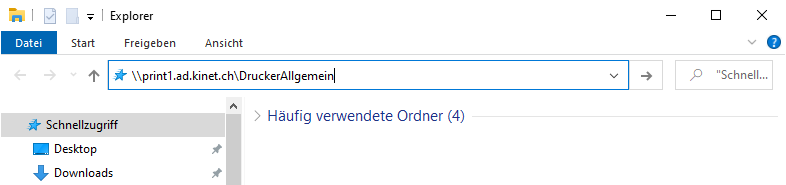
- Gib deine Schul-E-Mail-Adresse als Benutzername und dein Passwort ein. Aktiviere das Kontrollkästchen "Anmeldedaten speichern" und klicke auf "OK".
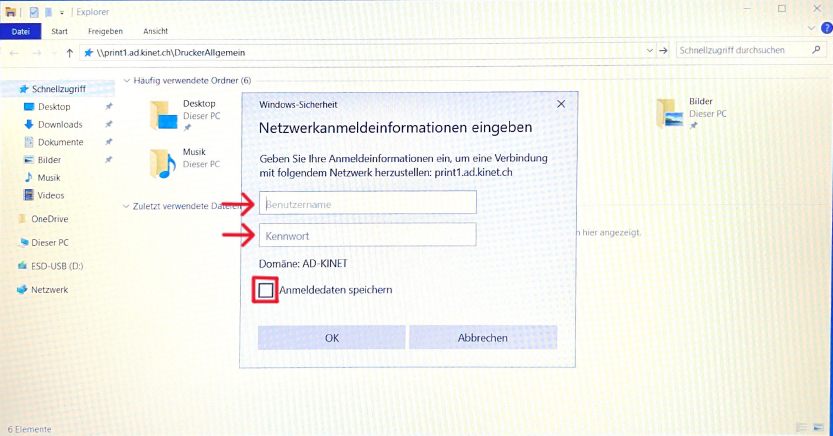
- Warte bis der Druckertreiber installiert worden ist.
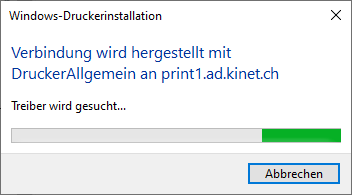
- Sobald du das folgende Fenster siehst, ist der Drucker fertig installiert. Du kannst das Fenster schliessen.